Cách thêm đơn vị trong Excel đơn giản, ai cũng làm được

Thêm đơn vị trong Excel giúp dữ liệu trở nên trực quan và dễ hiểu hơn, đặc biệt khi cần hiển thị số liệu kèm ký hiệu như %, kg hay VNĐ. Thao tác này rất đơn giản, chỉ cần vài bước cơ bản là bạn có thể thực hiện dễ dàng mà không đòi hỏi kỹ năng chuyên sâu.
Vì sao nên thêm đơn vị trong Excel?
Trong quá trình làm việc với dữ liệu Excel, thêm đơn vị trong file giúp bảng tính rõ ràng và chuyên nghiệp hơn. Đây là thao tác nhỏ nhưng cần thiết để người xem dễ nhận biết giá trị, đặc biệt trong các báo cáo có nhiều số liệu khác nhau:
- Tăng tính trực quan: Việc thêm đơn vị sau số trong Excel giúp người xem nhanh chóng nhận biết loại dữ liệu, từ phần trăm, khối lượng đến tiền tệ. Điều này càng trở nên quan trọng khi làm việc với các báo cáo hoặc bảng thống kê có cấu trúc phức tạp.
- Nâng cao độ chính xác: Thêm đơn vị tính trong Excel làm rõ giá trị từng ô, giảm nguy cơ hiểu sai hay nhập nhầm dữ liệu. Nhờ đó, bảng tính trông chuyên nghiệp hơn và thuận tiện hơn khi sử dụng.
- Tiết kiệm thời gian xử lý: Khi biết cách chèn đơn vị trong Excel, bạn không cần chỉnh sửa thủ công hay tạo ghi chú phụ. Việc nhập và đọc dữ liệu trở nên nhanh chóng, hiệu quả hơn.
- Hỗ trợ quản lý dữ liệu: Bảng có đơn vị rõ ràng giúp lọc, tổng hợp và phân tích số liệu dễ dàng hơn. Bạn có thể áp dụng công thức, so sánh giá trị và tạo biểu đồ mà không lo thiếu thông tin quan trọng.

3 cách thêm đơn vị trong Excel đơn giản, hiệu quả
Đây là thao tác cơ bản giúp bảng dữ liệu đồng nhất và dễ nhìn hơn. Bạn có thể áp dụng nhiều cách chèn đơn vị trong Excel khác nhau tùy theo nhu cầu, đảm bảo số liệu hiển thị đầy đủ và trực quan:
Thêm đơn vị bằng định dạng tùy chỉnh (Custom Format)
Đây là cách thêm đơn vị trong Excel linh hoạt nhất, cho phép bạn hiển thị đơn vị mà không ảnh hưởng đến giá trị gốc. Phương pháp này rất tiện khi cần trình bày số liệu đo lường hoặc thống kê:
1. Chọn vùng cần định dạng:
- Bôi đen các ô/vùng muốn thêm đơn vị.
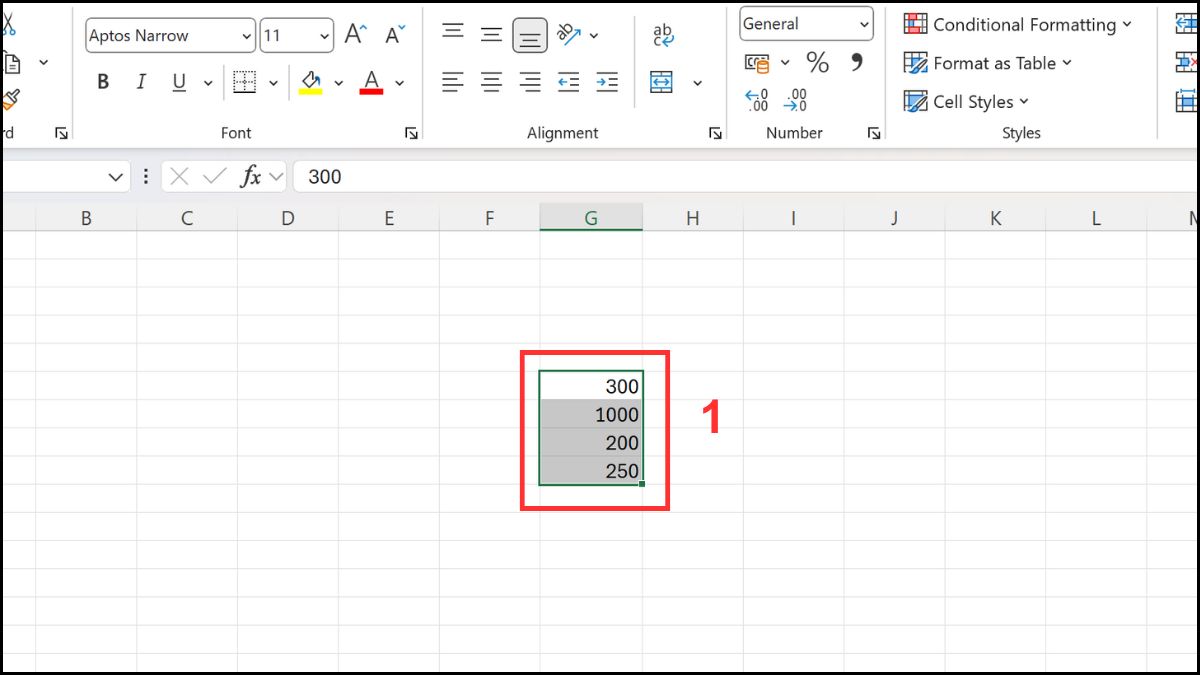
2. Mở cài đặt:
- Nhấn Ctrl+1 hoặc chọn Format Cells từ menu khi ấn chuột phải.
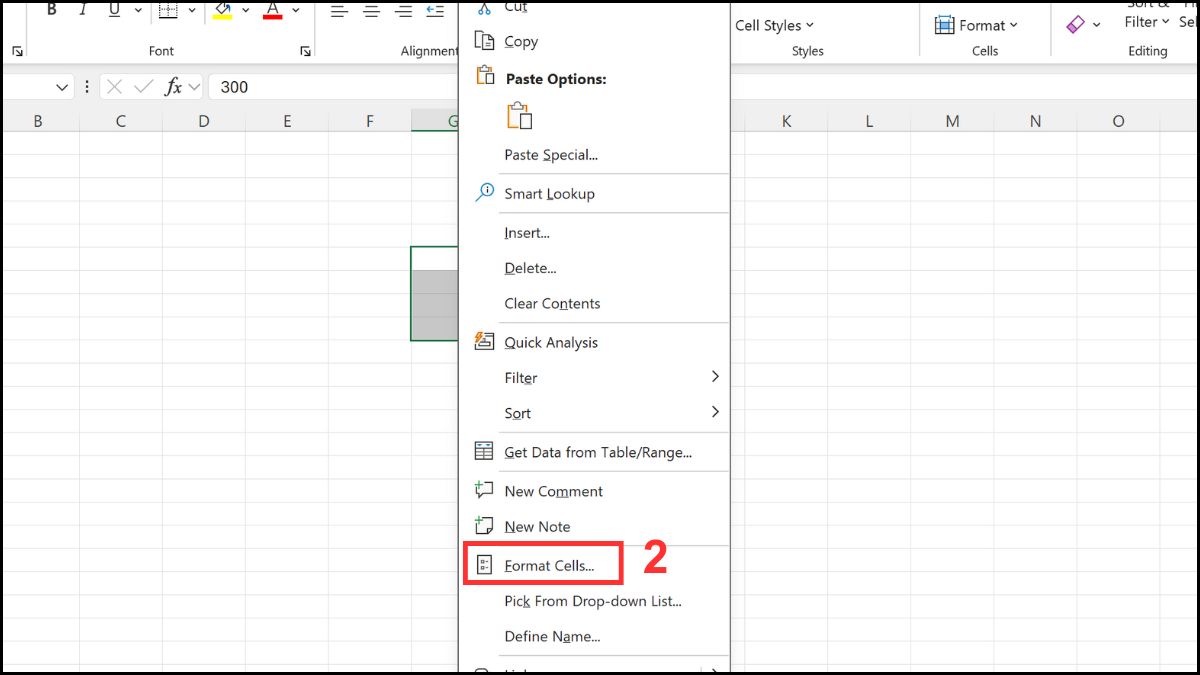
3. Nhập định dạng:
- Trong tab Number, chọn Custom > Nhập đơn vị (Ví dụ: 0" kg" hoặc 0" VNĐ") > OK để lưu lại.
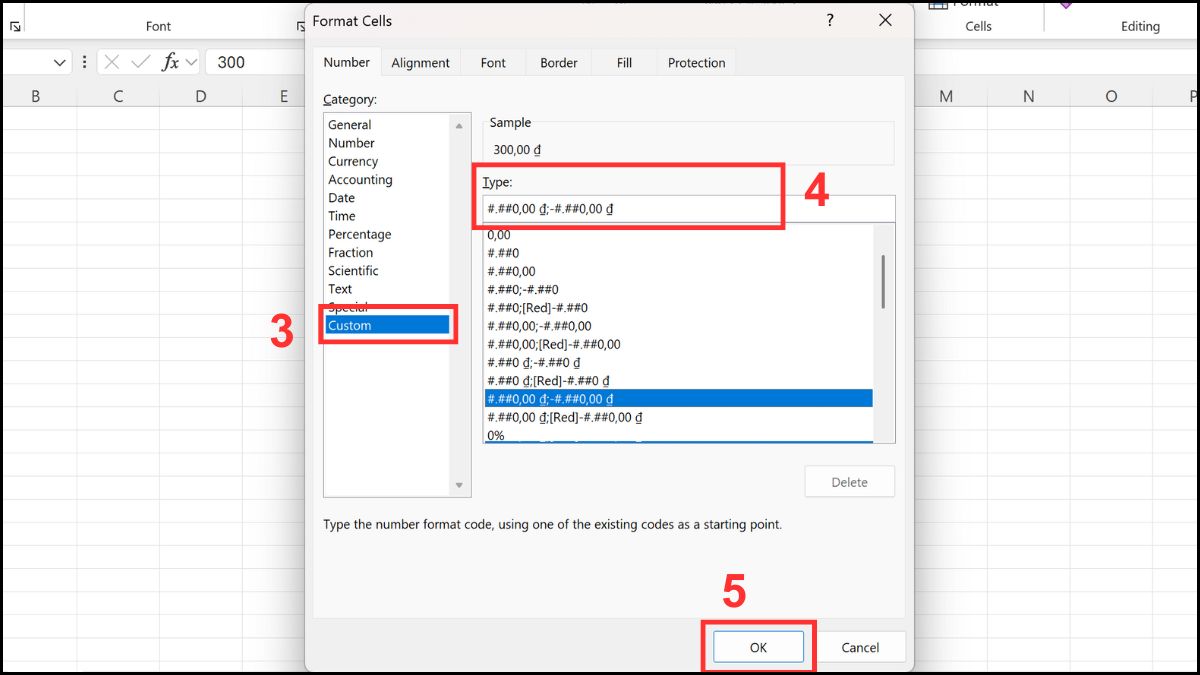
Bạn cần một công cụ giúp thao tác và làm việc với Excel ổn định? Laptop văn phòng với hiệu năng ổn định, màn hình rõ nét cùng bàn phím tiện lợi sẽ giúp bạn thao tác Excel nhanh chóng và mượt mà, tham khảo ngay:
[Product_Listing categoryid="1217" propertyid="" customlink="https://cellphones.com.vn/laptop/van-phong.html" title="Danh sách Laptop văn phòng đang được quan tâm nhiều tại CellphoneS"]
Thêm ký hiệu đơn vị mặc định (Currency, Percentage,…)
Excel cung cấp sẵn nhiều ký hiệu mặc định như %, VNĐ, $… để thêm đơn vị trong Excel nhanh chóng. Phương pháp này thuận tiện cho việc áp dụng trực tiếp, giúp bảng dữ liệu hiển thị đồng nhất mà không cần nhập thủ công từng ô:
1. Chọn vùng cần định dạng:
- Bôi đen các ô/vùng muốn thêm đơn vị.
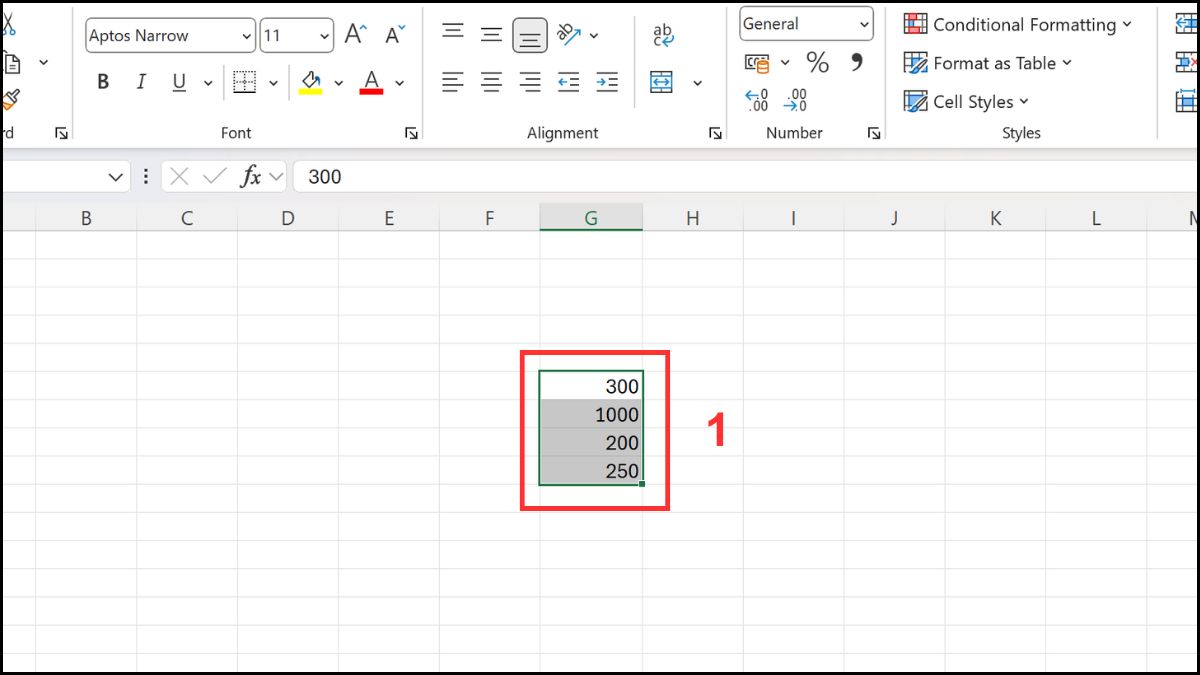
2. Mở cài đặt:
- Nhấn Ctrl+1 hoặc chọn Format Cells từ menu khi ấn chuột phải.
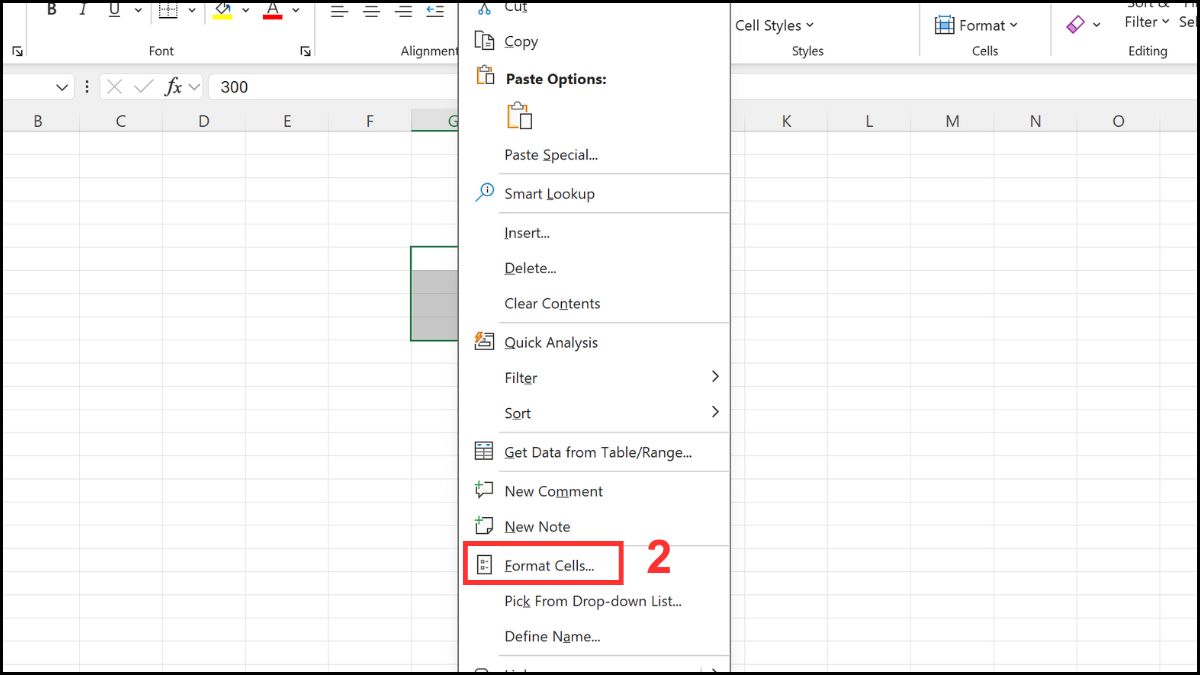
3. Chọn định dạng
- Áp dụng Currency: Trong tab Number, vào Currency (đơn vị tiền tệ) > Chọn đơn vị tiền tệ mong muốn trong mục Symbol > OK.
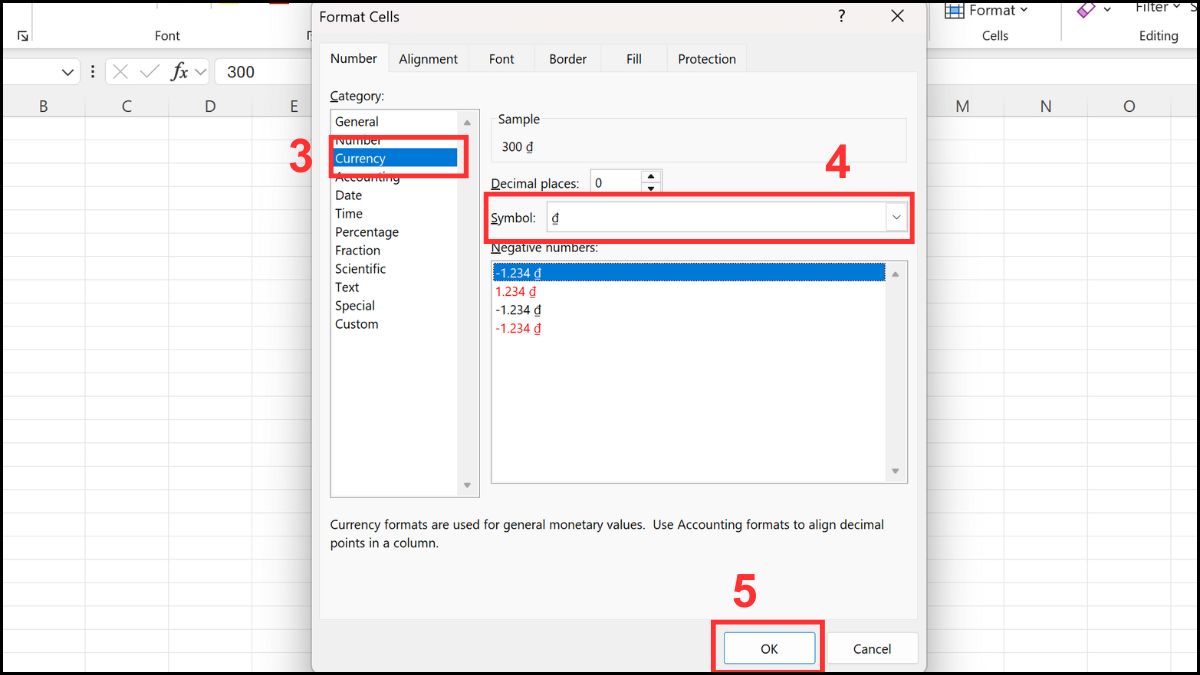
- Áp dụng Percentage: Trong tab Number, vào Percentage (phần trăm) > Có thể điều chỉnh vị trí số thập phân theo nhu cầu > OK.
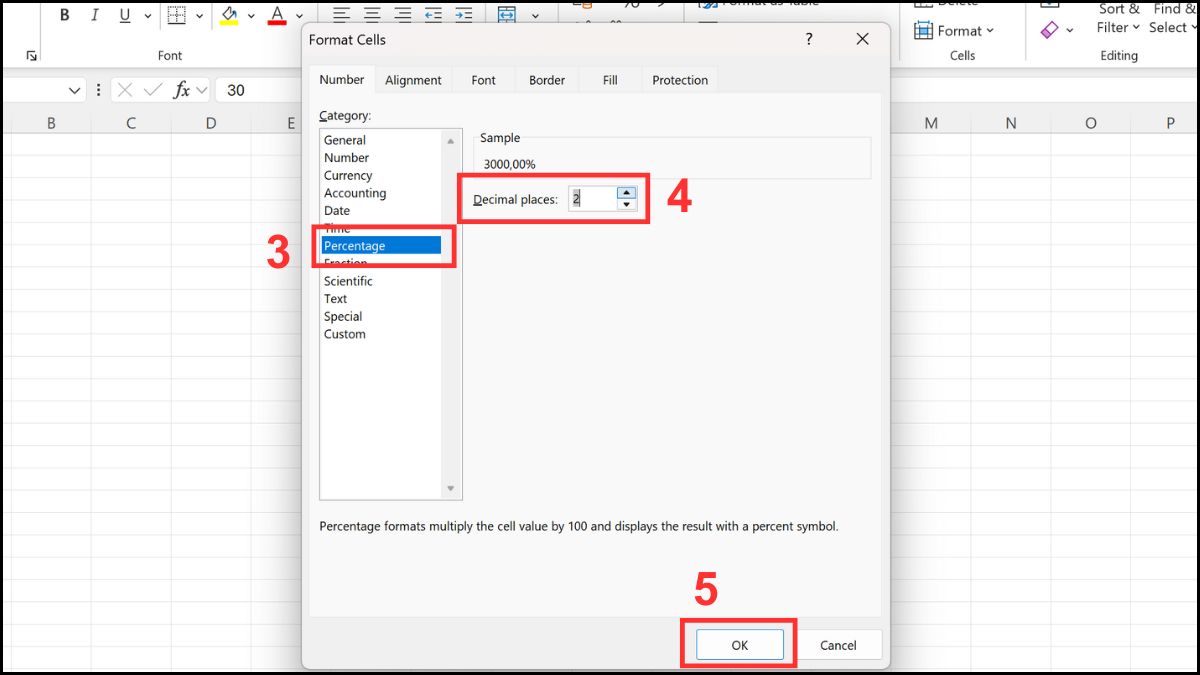
Thêm đơn vị bằng công thức nối chuỗi
Phương pháp này cho phép bạn thêm đơn vị trong Excel trực tiếp bằng công thức, thay vì chỉ sử dụng định dạng sẵn có. Cách làm này cho phép bạn tùy biến linh hoạt khi muốn hiển thị đơn vị theo nội dung riêng:
Dùng công thức trực tiếp:
Nhập vào công thức =số_liệu & “đơn_vị” (Ví dụ: =300 & "kg")
Dùng hàm:
Sử dụng hàm Text để thêm đơn vị theo cú pháp =TEXT(value;"format_text") & " đơn_vị" (Ví dụ: =TEXT(100,"0,000") & " VNĐ").
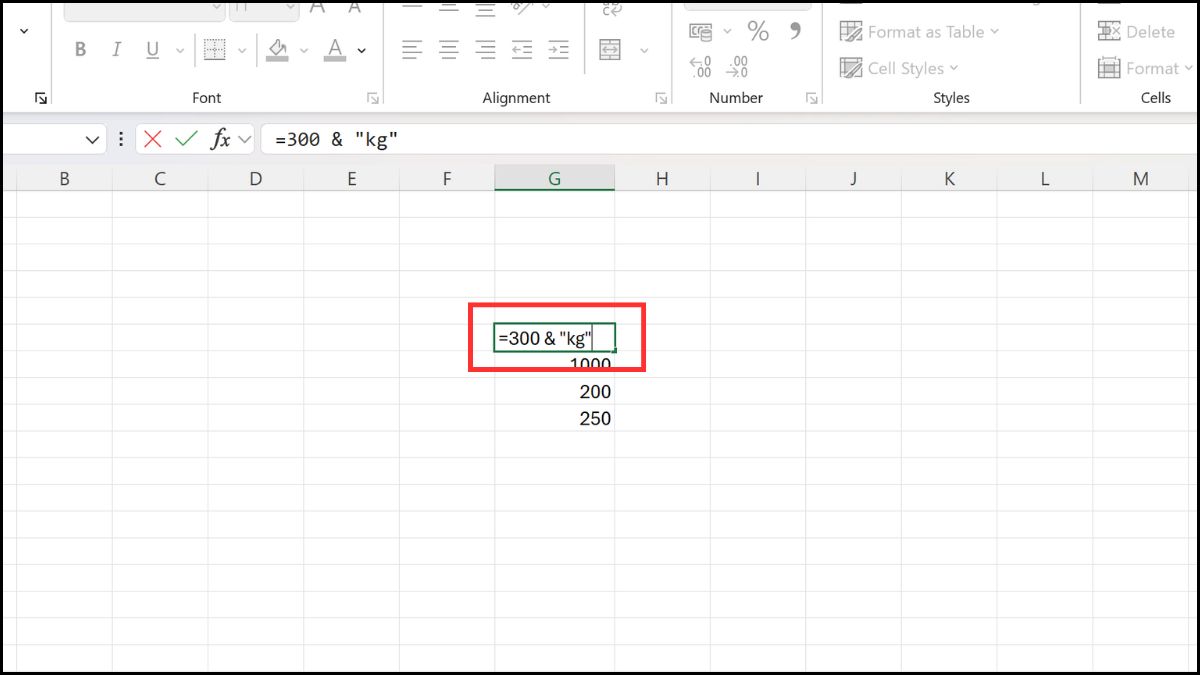
Lưu ý: Khi thêm đơn vị bằng công thức nối chuỗi, kết quả sẽ là chuỗi văn bản. Vì vậy, các ô này không thể dùng để tính toán trực tiếp, chỉ phục vụ hiển thị và trình bày dữ liệu.
Thêm đơn vị trong Excel giúp bảng dữ liệu trực quan và dễ nắm bắt hơn. Dù áp dụng định dạng tùy chỉnh, ký hiệu mặc định hay công thức nối chuỗi, mọi số liệu đều hiển thị rõ ràng. Nhờ đó, việc quản lý, phân tích và trình bày dữ liệu trở nên chuyên nghiệp và hiệu quả hơn.
Xem thêm bài viết tại chuyên mục: Tin học văn phòng
Câu hỏi thường gặp
Làm sao thêm đơn vị có ký tự đặc biệt như m², °C?
Khi xuất sang Google Sheets hoặc CSV có giữ được đơn vị không?

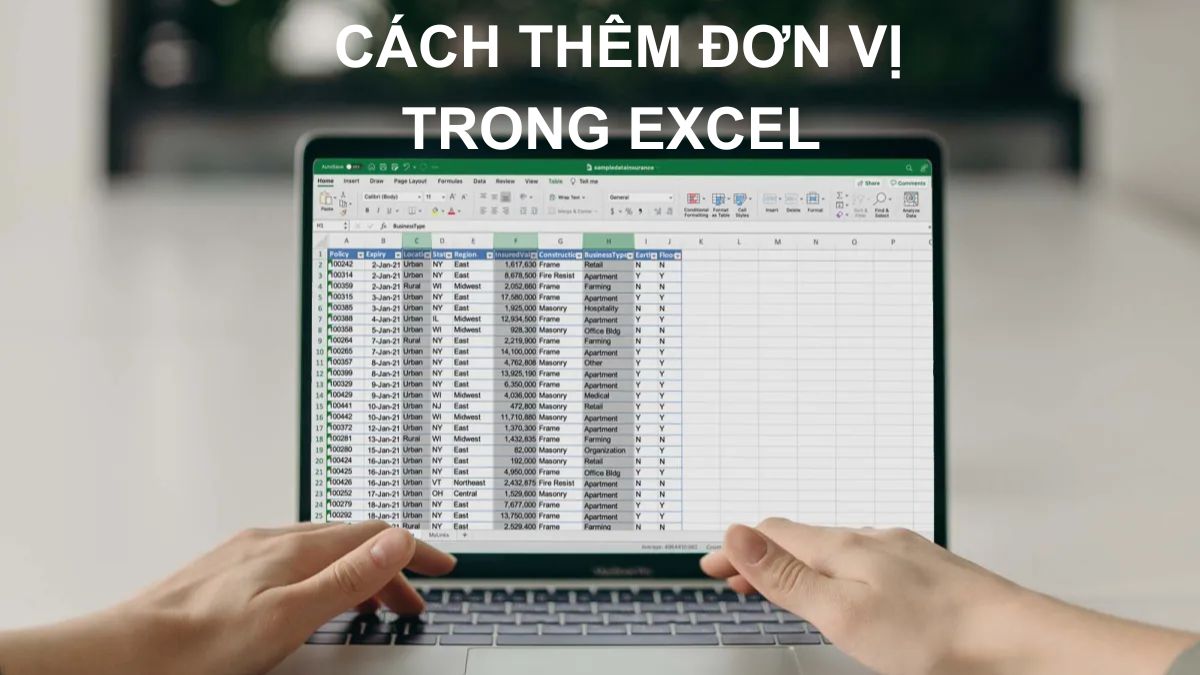





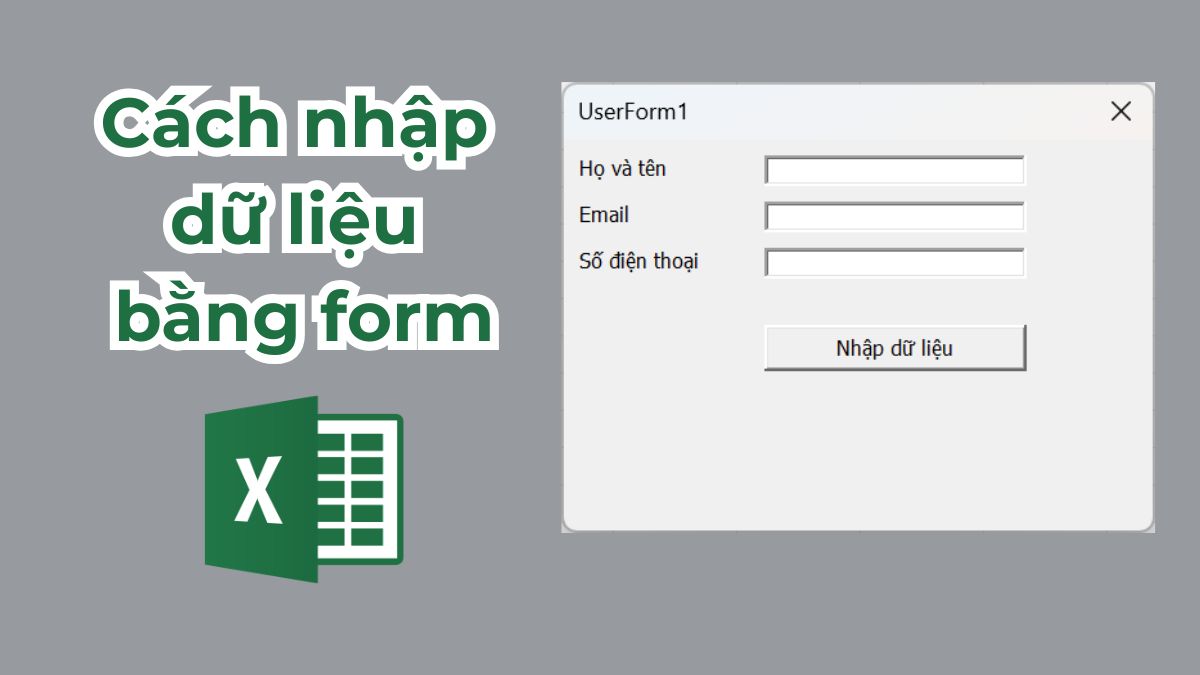
Bình luận (0)